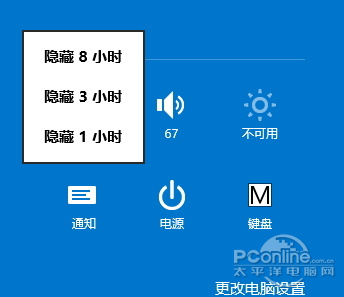|
大家会不会经常遇到这样的一种情况呢?在专心致志工作的时候,突然电脑跳出一个弹窗XX应用提醒你该干什么了?又或者安装完微软个更新后,总是要提醒你是时候要重启电脑了。如果你遇到这样的情况,下面的Windows 8.1或Windows RT 8.1的新功能可以帮到大家免去烦扰。 在Windows 8.1以及Windows RT 8.1中有一项全新的功能,英文名为:quiet hours,也就是调整APP通知的显示时间,在设置的静默时间内,用户将不会收到任何APP通知,下面小编分享下该功能启用的方法吧! 1.通过Win+C调出Charms超级按钮,或者Win+I打开设置面板,点击更改“电脑设置”; 2.在“搜索和应用”中,选择“通知”,切换到“安静时段”中的调整通知的免打扰时间; 3.同样在该面板的下方也可以选择那些APP应用可以在该时段不受免打扰模式的影响及时通知用户。
|
正在阅读:非苹果专属!开启Win8.1免打扰模式教程非苹果专属!开启Win8.1免打扰模式教程
2016-01-19 09:26
出处:PConline原创
责任编辑:gushunjun1